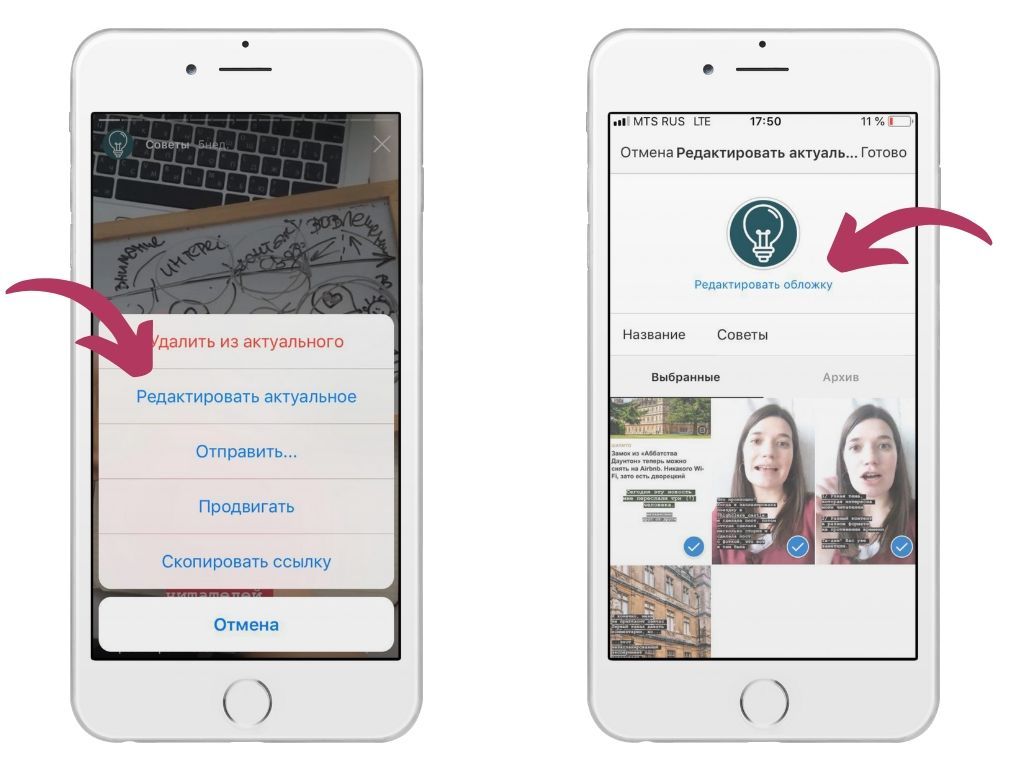Содержание
13 крутых фишек Instagram Stories — SMM
Категории
Yuliia Chelombitko
23 мая | 2019
Yuliia Chelombitko
23 мая | 2019
Instagram stories — казалось бы, такая же простая и интуитивно понятная площадка, как и сама социальная сеть.
Однако, не все ее фишки и функции видны сразу, а о некоторых не знают даже SMM-специалисты, которые уже давно занимаются продвижением в Instagram.
Мы обнаружили аж 13 крутых фишек, которые упростили нашу работу.
1.Узнайте, какое количество человек поделилось вашим постом в сторис
Узнать эти данные, которые не показываются в статистике, можно перейдя на сам пост и нажав на троеточие. Там должен появиться пункт “посмотреть репосты историй”.
Если вы не видите такового, то это значит, что сейчас активные сторис с репостами вашей публикации отсутствуют.
Эта фишка поможет вам понять, как пользователи реагируют на контент или же определить, насколько им нравится новый продукт по их комментариям к репосту.
2.Вставка изображения
Копируйте изображения прямо из раздела “фотопленка” на телефоне.
Просто нажмите “скопировать”, а после перейдите в инстаграм, откройте сторис, зажмите и удерживайте палец, пока не появится опция “вставить”.
Или же скачайте клавиатуру от Google Gboard и вставляйте картинки прямо из поиска.
3.Сделайте из live
фото бумеранг
Этот лайфхак является самым малоизвестными из нашего списка.
А ведь чтобы сделать бумеранг достаточно просто загрузить лайв фото в сторис, сильно нажать на экран и удерживать палец, пока на экране не появится надпись “boomerang”.
Вернуть фото к статичному оригиналу можно тем же способом.
4.Залейте шрифт градиентом
Хотите, чтобы цвет текста перестал быть просто монотонным?
Достаточно выделить написанный текст, выбрать исходный цвет и одновременно (двумя руками) провести влево по тексту и цветовой шкале.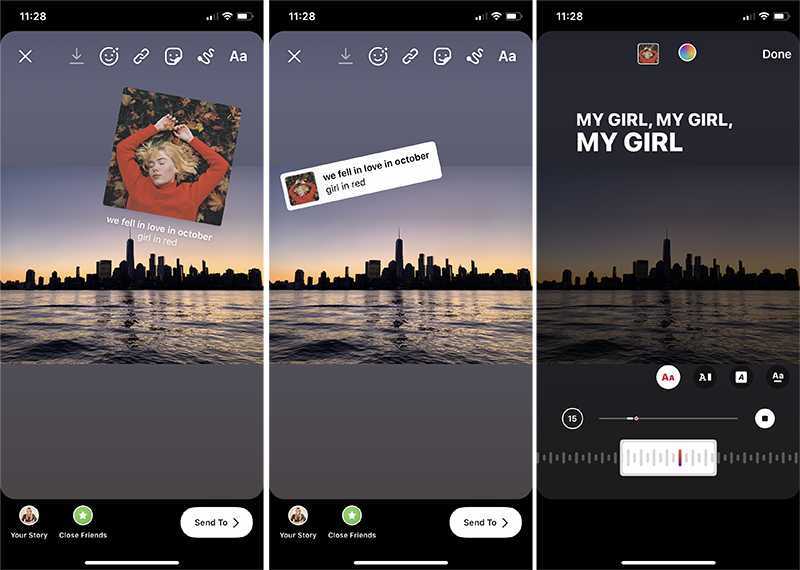
5.Добавьте эффект свечения эмодзи
Откройте инструмент “текст” и выберите неоновый шрифт. После выберите любой эмодзи. Все готово!
Таким простым способом можно сделать вид истории более оригинальными и заставить эмодзи заиграть по-новому.
6.Добавьте в сторис фирменные шрифты
Чтобы эта функция стала доступна, сначала вам надо будет скачать приложение Over (доступно в AppStore и Google play).
После установки приложения, вы сможете скачать шрифты в формате OTF на телефон с компьютера, передавая их по Airdrop.
7.Выровняйте любой шрифт по правому или левому краю
Для некоторых шрифтов, например, для классического или “печатной машинки” такая функция доступна автоматически.
Но при переключении на современный или неоновый шрифт эта кнопка пропадает. Однако, простой свайп по экрану в левую или правую сторону исправит ситуацию.
8.Эффект “заливки”
Хотите сделать однотонный фон? Легко!
Загрузите или сделайте любое фото, выберите инструмент “кисть”, нажмите на любое место на экране и удерживайте до тех пор, пока экран не станет нужного вам цвета.
Кстати, эту задачу можно решить и с помощью инструмента “маркер”, правда, тогда фон будет полупрозрачным.
А с помощью ластика можно впоследствии сделать интересный узор.
9.Спрячьте хештеги
Хештеги в сторис увеличивают охват, однако могут портить общую картинку. Спрятать их можно двумя способами:
- Сделайте их как можно меньше и закройте гифкой.
- С помощью пипетки выберите цвет фона и покрасьте в него ваши хештеги.
10.Создайте эффект тени для текста
Достичь такого эффекта очень просто.
Напишите ваш текст. Потом скопируйте текст, и сделайте еще одну надпись такого же размера, но другим цветом.
Наложите их друг на друга с небольшим сдвигом. Готово!
11.Поделитесь сразу несколькими ответами на вашу наклейку с вопросом
Чтобы это сделать нажмите поделиться ответом, скачайте историю и загрузите ее как изображение, когда поделитесь следующим.
Повторяйте, пока не поделитесь всеми нужными ответами.
12.Прикрепите текст или гифку так, чтобы она появилась на вашем видео в нужный момент
Вы знали, что можете не просто накладывать элементы на видео в сторис, но и выбрать момент, когда они появятся?
Для этого нажмите на текст (гифку) и удерживайте его, пока внизу не появится ползунок.
Поместите элемент туда, куда хотели бы и нажмите “прикрепить”.
13.Копируйте гифки прямо из приложения GIPHY
Всем нам известно, что инстаграм уже сотрудничает с этим сервисом. Собственно, все гифки, которые можно прикрепить на историю — оттуда.
Однако, найти ту самую среди предложенных достаточно сложно.
Потому предлагаем другой вариант: зайдите в приложение, найдите понравившуюся вам гифку и скопируйте ссылку на нее.
После, вставьте эту ссылку в вашу историю и на ней появится ваша гифка.
- #SMM
- #stories
Подписаться
Блог
Vacancy
Подписаться
Блог
Vacancy
Получить спецпредложение
Некорректно введен Email
Пожалуйста, заполните поля отмеченные
UP
Как включить маски на фото и видео в Instagram
Сегодня среди самых популярных социальных сетей достойное место занимает Instagram.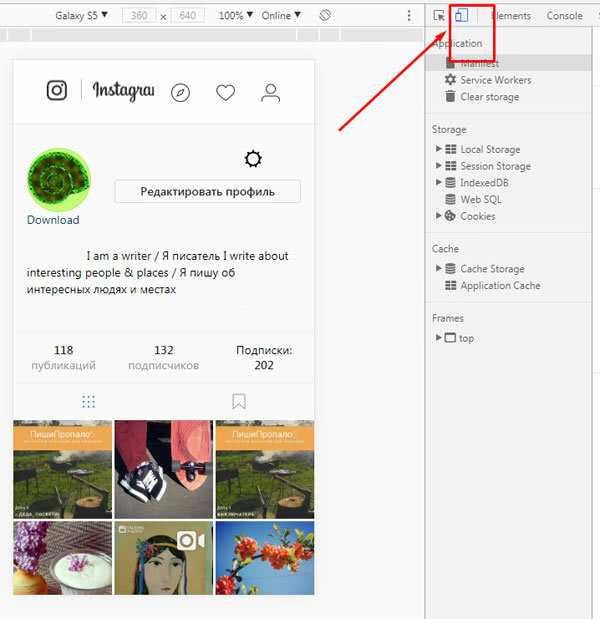 Этим сервисом пользуются сотни миллионов человек во всем мире. Instagram любят на наглядные профили, в которых содержится множество фотографий и видеороликов, за удобную систему взаимодействий пользователей с помощью лайков и подписок. Особый интерес и некую инновационность вызывают маски, работающие на основе технологий дополненной реальности. Многие слышали об их существовании, но где их взять – не знают.
Этим сервисом пользуются сотни миллионов человек во всем мире. Instagram любят на наглядные профили, в которых содержится множество фотографий и видеороликов, за удобную систему взаимодействий пользователей с помощью лайков и подписок. Особый интерес и некую инновационность вызывают маски, работающие на основе технологий дополненной реальности. Многие слышали об их существовании, но где их взять – не знают.
Яблык в Telegram и YouTube. Подписывайтесь! |
Для того чтобы сделать ваши истории в Instagram (Сторис) еще более красочными, используйте виртуальные фильтры (маски) для обработки лиц. Вы можете опубликовать отредактированные фотографии только в своей Instagram Истории, а можете также сохранить их, а затем выложить в Instagram, Вконтакте или Facebook.
Анимированные маски в Instagram работают как на iPhone, так и на Android.
ПО ТЕМЕ: Секреты Инстаграм: 20 фишек, которые должен знать каждый пользователь сервиса.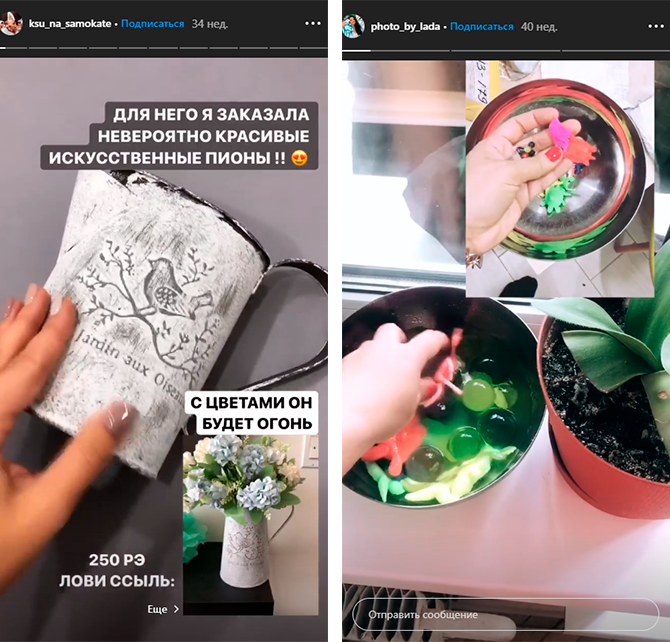
Как накладывать анимированные маски и эффекты на фото и видео в Инстаграм
Скорее всего, вы уже знаете, как работать с фильтрами для обработки селфи. Приложение MSQRD (и множество других) предлагают аналогичную функцию, любимую многими пользователями. Instagram Face Filters работают очень похоже, но активируются немного иначе. Итак, как пользоваться фильтрами.
1. Откройте Instagram на мобильном устройстве.
2. Откройте камеру Instagram (нажмите на значок фотоаппарата в верхнем левом углу или проведите пальцем по экрану слева направо).
3. Нажмите на иконку с изображением смайлика в правом нижнем углу.
4. Прикоснитесь к одному из шаблонов внизу экрана.
5. Для того чтобы просмотреть все лица, проведите пальцем по экрану влево и вправо.
6. Поднимите брови или откройте рот, чтобы активировать некоторые маски.
7. Нажмите кнопку спуска затвора, чтобы сделать фотографию, или зажмите для съемки видео.
8.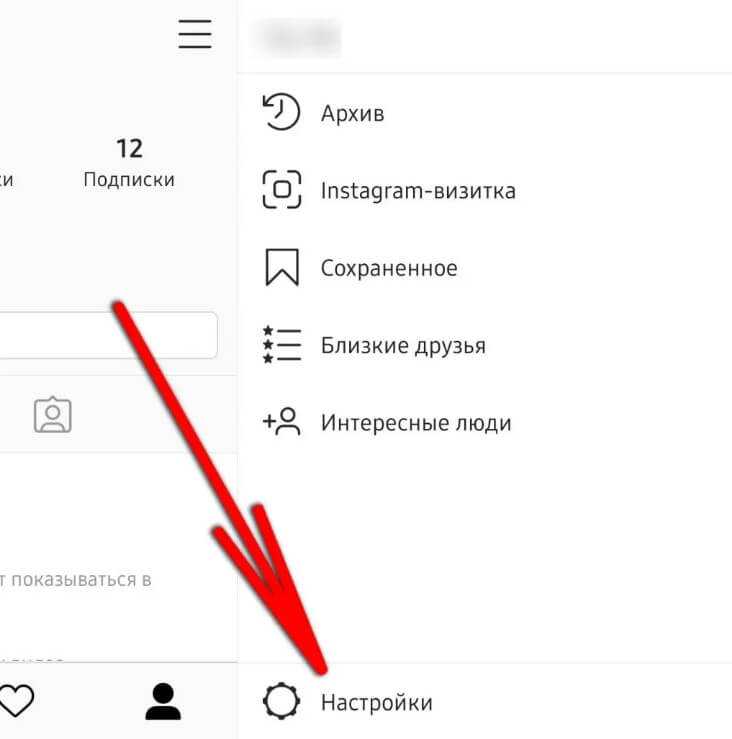 Вы можете использовать кнопки в верхнем правом углу для добавления стикеров, рисунков или текста.
Вы можете использовать кнопки в верхнем правом углу для добавления стикеров, рисунков или текста.
9. Нажмите на кнопку «Сохранить» или на знак плюс, чтобы добавить фотографию в историю.
Фильтры работают как с фронтальной, так и с основной камерой мобильного устройства. Для высветления лица или активации функции не нужно прикасаться к дисплею. После сохранения снимка в галерее вы можете добавить его в Instagram, как любую другую фотографию.
Как добавлять новые фильтры и маски в Instagram
Кроме шаблонов, предложенных разработчиками Instagram, существует множество отличных масок и фильтров, созданных пользователями.
Для того чтобы перейти в галерею пользовательских эффектов, пролистайте все имеющиеся маски вправо до кнопки Еще эффекты.
Тоже самое можно сделать нажав на любую маску и в появившемся меню выбрать вариант Просмотр эффектов.
Галерея эффектов разделена на множество тематических категорий, которые без труда помогут найти желаемый вариант.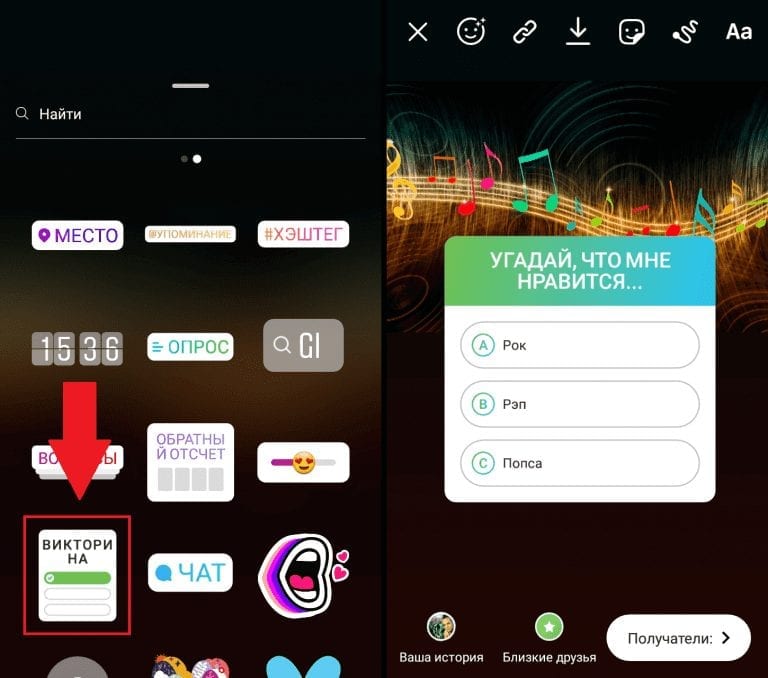
Здесь же можно просмотреть действие каждого эффекта и при желании опробовать его, нажав соответствующую кнопку. Для того чтобы сохранить эффект в камере (в меню, где расположены маски по умолчанию), нажмите кнопку с изображением стрелки вниз в квадрате.
Маски, о которых мы говорим, предлагаются также пользователями совершенно бесплатно на своих страницах. Если на странице профиля пользователя имеется раздел с изображением смайлика, значит он является разработчиком эффектов для Instagram.
Перейдите в раздел эффектов на странице пользователя и выберите предложенную маску.
Если чьи-то работы вам пришлись по душе, рекомендуем подписаться на понравившийся аккаунт, таким образом вы будете получать новые маски сразу после их публикации.
Популярные разработчики фильтров для Instagram
- Johwska
- George Kedenburg III
- allanberger
- Amanda Cerny
- Blagovest Dimitrov
- Chris Pelk
В ассортименте каждого из них можно найти не один десяток довольно интересных AR-масок.
Кроме того, можно попробовать находить маски вручную при помощи поиска по некоторым характерным хэштегам. Вам могут пригодиться следующие:
- #Effects
- #Filter
- #Followforfilters
- #Instafilters
- #Instalenses
- #Instamask
- #Sparkar
- #Sparkarcreators
Видео по теме:
Смотрите также:
- Фото самых красивых мест Земли в Instagram: 10 лучших аккаунтов.
- Как создавать альбомы из фото или видео в Instagram.
- Как наложить музыку на Истории в Instagram на iPhone.
Пожалуйста, оцените статью
Средняя оценка / 5. Количество оценок:
Оценок пока нет. Поставьте оценку первым.
Как создать фильтр для истории в Instagram [2 простых способа: сделай сам или наймите]
У меня есть четыре фильтра для истории в Instagram в моей ленте IG.
 В этом посте вы узнаете, как создать свой собственный фильтр истории в Instagram или кого вы можете нанять, чтобы он сделал его для вас.
В этом посте вы узнаете, как создать свой собственный фильтр истории в Instagram или кого вы можете нанять, чтобы он сделал его для вас.
Изучение того, как создать фильтр истории в Instagram, является обязательным, если вы хотите иметь свои собственные фильтры в Instagram, чтобы использовать их для себя, общаться со своей аудиторией или улучшать брендинг.
Тем не менее, создание фильтра истории ig может быть не лучшим использованием вашего времени, когда у вас так много всего происходит, как это было для меня. В результате я нанял кого-то, чтобы сделать мой для меня.
В этом посте вы узнаете, как создать фильтр для своей истории или узнать, кого я нанял лично.
Что такое фильтр историй в Instagram?
Причины для создания фильтра Instagram Story
Чтобы сделать редактирование историй быстрее
Для брендинга
Для маркетинга
Просто для удовольствия
Найдите лучшие фильтры IG Story уже там
Как создать фильтр истории в Instagram — пошаговое руководство
Как нанять создателя фильтров историй в Instagram, как это сделал я
Как загрузить фильтр истории из Instagram в Facebook Spark AR Hub.
Обратите внимание, что этот сайт поддерживается читателями.
Покупки, сделанные по действительно рекомендованным ссылкам, могут принести вам комиссию без каких-либо дополнительных затрат. Учить больше.
Что такое фильтр историй в Instagram?
Фильтр историй в Instagram также известен как фильтр дополненной реальности (AR). Этот созданный компьютером эффект AR-фильтра накладывается поверх существующего изображения или видео и меняет внешний вид вас и/или вашего фото и видео.
В историях Instagram вы должны использовать фильтр истории Instagram при создании истории в прямом эфире в приложении, или, если вы используете стандартный фильтр Instagram, вы можете добавить ранее сделанное фото или видео и провести пальцем влево, чтобы добавить фильтр на .
Существуют все типы сюжетных фильтров, от добавления чего-то в существующую среду до игр.
Причины для создания фильтра историй в Instagram
Существует несколько причин, по которым вам может понадобиться создать фильтр историй в Instagram:
- Чтобы ускорить редактирование историй для себя
- Для брендинга
- Для маркетинга
- Просто для удовольствия
Чтобы сделать редактирование историй быстрее
Я лично делаю фильтры для историй в Instagram, потому что было очень сложно использовать фильтры других создателей, так как они ужасно смотрелись на моей загорелой коже.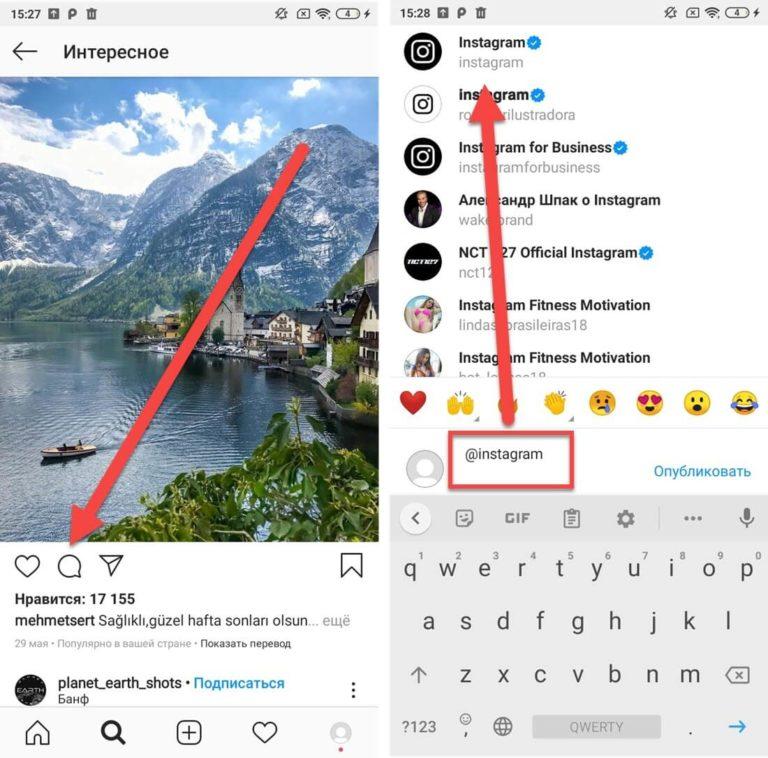 В результате я создал фильтры историй, которые работают для BIPOC и не делают нас оранжевыми или суперзагорелыми.
В результате я создал фильтры историй, которые работают для BIPOC и не делают нас оранжевыми или суперзагорелыми.
Кроме того, я сделал свои истории, чтобы быстрее редактировать истории. Мне нравились определенные фильтры в приложениях для редактирования, но было слишком утомительно делать фотографии, редактировать их в приложении и публиковать в Instagram.
Это четыре фильтра Instagram, созданные @sarchetrit специально для BIPOC. Попробуйте его через @sarchetrit.Subtle Sparkles — это чистый вид макияжа, который вы можете нажать, чтобы добавить ресницы, и повсюду есть небольшое количество блесток. Попробуйте через @sarchetrit.
Теперь я могу использовать свои собственные фильтры историй и даже записывать истории в Instagram и загружать их для использования в других приложениях, таких как TikTok или Pinterest!
Проверьте мои чистые и яркие фильтры историй на моем IG: @sarchetrit. Не забудьте нажать, чтобы добавить ресницы!
Для брендинга
Фильтры историй Instagram — это еще один способ продолжить брендинг в другой области Instagram. Вы можете делать такие вещи, как добавлять свой логотип или фотографии продукта в фильтр истории Instagram или делать так, чтобы ваш фильтр имел такое же редактирование, стиль или настроение, что и ваши фотографии, что создатель Ty French делает хорошо.
Вы можете делать такие вещи, как добавлять свой логотип или фотографии продукта в фильтр истории Instagram или делать так, чтобы ваш фильтр имел такое же редактирование, стиль или настроение, что и ваши фотографии, что создатель Ty French делает хорошо.
Тай Френч продает свои собственные пресеты и создает фильтры для историй в Instagram, которые соответствуют его пресетам Adobe Lightroom. Теперь его истории выглядят точно так же, как его фотографии в ленте, и любой из его подписчиков, а не только те, у кого есть настольная или мобильная версия Adobe Lightroom, может делать фотографии и «редактировать», как он.
Посмотрите фильм Тая Френча, как фильтры истории, в его IG: @tyfrench.
Для маркетинга
Если вы правильно используете фильтры историй, вы можете увеличить продажи, представив свой продукт потенциальным потребителям. Это прекрасно работает с продуктами, которые люди могут носить и опробовать дома.
Пара брендов, которые использовали фильтры Instagram для продажи продуктов, — это Warby Parker, которая позволяет вам примерить очки перед покупкой их в Интернете, и Kylie Jenner, которая позволяет вам примерить разные оттенки помады. По состоянию на апрель 2021 года я не могу найти эти конкретные фильтры в их ленте. Недавно Facebook заставил всех обновить свои фильтры с помощью Spark AR Hub v100, поэтому, возможно, они не обновили свои фильтры.
По состоянию на апрель 2021 года я не могу найти эти конкретные фильтры в их ленте. Недавно Facebook заставил всех обновить свои фильтры с помощью Spark AR Hub v100, поэтому, возможно, они не обновили свои фильтры.
Просто так
Конечно, вам не всегда нужна причина, чтобы создавать фильтры истории в Instagram. Вы можете сделать их просто для удовольствия просто потому, что вы можете.
Когда у вас есть действительно забавные фильтры для историй в Instagram, вы действительно можете стать вирусным!
Вероятность того, что фильтры историй станут вирусными, не так высока, как сам контент, но я видел пару создателей, которые стали вирусными, например, Арно Партиссимо, который создал фильтр «Какой я персонаж Диснея?», который стал вирусным после того, как фильтр стал популярным в TikTok. За один месяц он набрал 631 831 подписчика.
Полезно знать: Становление вирусным — не всегда лучший выход. Арно стал вирусным, потому что те, кто хотел использовать его фильтр историй, в итоге подписались на него.
Но после того, как эта тенденция умерла, некоторые из тех, кто следовал за ним из-за фильтра историй, перестали следить за его контентом. С тех пор он теряет 10-25 тысяч подписчиков в месяц, что, безусловно, нормально, поскольку по состоянию на апрель 2021 года у него все еще 575 тысяч подписчиков , которым нравится его контент.
Найдите лучшие фильтры IG Story, которые уже есть
Прежде чем мы перейдем к тому, как создать свой собственный фильтр истории для Instagram, вы можете даже не создавать свой собственный! Поскольку в Instagram так много фильтров, есть вероятность, что если вам нужен простой фильтр истории, он уже есть для вас, и вам не нужно его создавать.
Вам просто нужно найти подходящий для вас и сохранить его. Вот как:
шаг 2 ниже шаг 3 ниже шаг 4 ниже
- В своей ленте или профиле нажмите + в правом верхнем углу, чтобы создать историю.
- См. первое изображение выше.
 Когда вы создаете историю, вы увидите все эти фильтры истории в виде пузырьков или кругов внизу. Те, что слева, — это фильтры историй, которые вы сохранили. Те, что справа, — это новые, которые вы можете обнаружить. Проведите пальцем влево, чтобы открыть для себя новые, и коснитесь их, чтобы попробовать.
Когда вы создаете историю, вы увидите все эти фильтры истории в виде пузырьков или кругов внизу. Те, что слева, — это фильтры историй, которые вы сохранили. Те, что справа, — это новые, которые вы можете обнаружить. Проведите пальцем влево, чтобы открыть для себя новые, и коснитесь их, чтобы попробовать. - См. второе изображение выше. Как только вы нажмете на новый фильтр, чтобы попробовать его, используйте его. Вы можете нажать на стрелку в самом низу, чтобы (1) сохранить эффект или (2) просмотреть эффекты.
- Если вы сохраните эффект, он появится слева при создании истории (см. первое изображение выше).
- Если вы нажмете «Обзор эффектов», вы увидите эффекты на выбор.
- См. третье изображение выше. После того, как вы нажмете «Обзор эффектов», вы сможете просмотреть все различные типы эффектов, классифицированные как «Селфи», «Любовь», «Настроение», «Окружающие» и т. д. Выберите один из них и нажмите «Попробовать».

- После того, как вы попробуете эффект, нажмите на стрелку вниз внизу, чтобы сохранить эффект, если он вам нравится!
Как создать фильтр для истории в Instagram — пошаговое руководство
Вы можете сделать фильтр для истории в Instagram самостоятельно или просто нанять кого-нибудь, как это сделал я! Спрыгните вниз, чтобы увидеть средство создания фильтров для историй в Instagram.
Если вы не знаете, как это сделать, вы можете следовать приведенным ниже инструкциям, а также узнать на Facebook, как стать создателем Spark AR.
- Загрузите Spark AR Studio для Mac или Windows.
- Узнайте из бесплатного курса Facebook Spark AR Creator, чтобы выбрать эффект.
- Начать.
- Загрузить 3D-объект.
- Изменить поведение загруженной графики.
- Проверьте свой эффект.
- Опубликуйте свой эффект. См. указания ниже, как это сделать.
Вышеприведенные указания являются перефразированием этого арта Hootsuite icle.
Как нанять создателя фильтров историй в Instagram, как я
Чем больше я увлекаюсь ведением блога и созданием контента и чем больше социальных каналов я создаю, тем больше я начинаю понимать, что есть вещи, которые лучше не нанимать кто-то против обучения самостоятельно. Как бы я ни хотел научиться создавать свои собственные фильтры для историй в Instagram, я понял, что сейчас самое время нанять производителя фильтров для IG.
Сначала я поспрашивал, не знает ли кто-нибудь из моих друзей-создателей кого-нибудь, кто мог бы сделать для меня фильтр истории. Они сделали, но их цены были безумно высоки.
Будучи немного дешевым, я зашел на Fiverr, чтобы посмотреть, есть ли там создатели ig-фильтров, и вуаля — они были! Я отправил сообщение нескольким людям, проверил их портфолио и решил пойти с этим продавцом.
4 фильтра историй BIPOC, дружественных к коже, через @sarchetrit Эффект гламура 80-х через @sarchetrit
Попробовав ее один раз, она стала моим личным создателем фильтров для историй в Instagram, так как я использовал ее уже четыре раза! Мало того, что ее фильтры имеют забавные эффекты, такие как возможность нажимать на ресницы, она также позаботилась о том, чтобы я была полностью счастлива, прежде чем выставлять мне счет.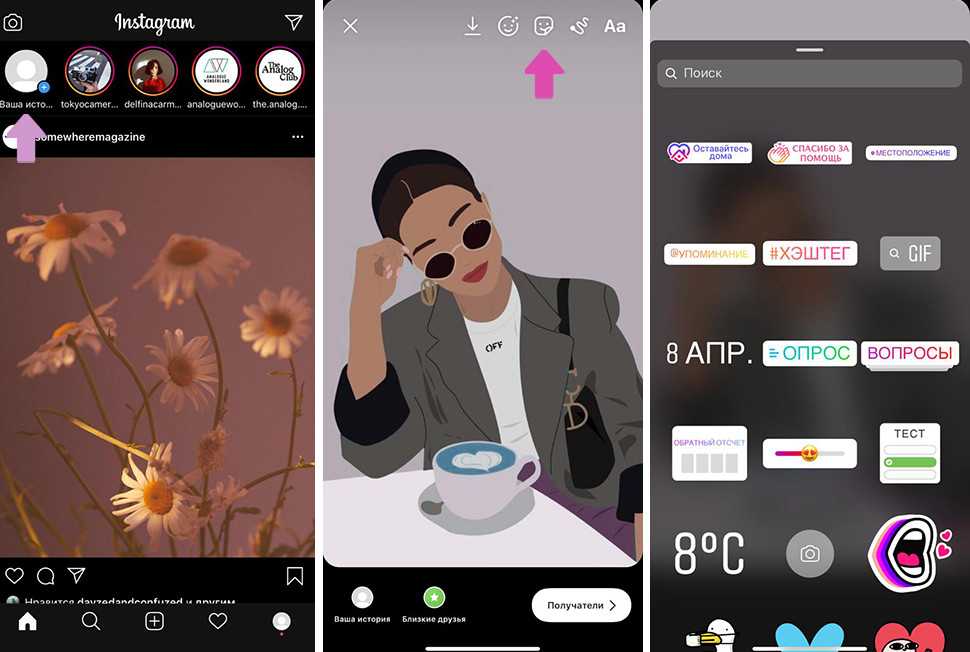 Кроме того, она быстро доставит вам ваши фильтры.
Кроме того, она быстро доставит вам ваши фильтры.
Это фильтры, которые она сделала для меня. Чтобы проверить их, зайдите в мою ленту @sarchetrit.
Если вам нравится, как они все работают, тогда идите в Fiverr и наймите ее! Она настоящая жемчужина для работы.
Как загрузить фильтр истории из Instagram в Facebook Spark AR Hub.
Независимо от того, создали ли вы фильтр историй или попросили создателя историй IG создать его для вас, вам нужно будет загрузить его в Spark AR Hub Facebook. Вот как.
- Перейдите в Spark AR Hub. Возможно, вам придется войти или зарегистрироваться.
- Нажмите «Опубликовать» в левом нижнем углу.
- В этой форме вы:
- Заполните необходимые поля.
- Загрузите свой эффект.
- Снимите демонстрационное видео и загрузите видео.*
- Загрузите значок.**
- Заполните инструкции для рецензента.***
- Нажмите «Отправить» и дождитесь рассмотрения!
*Цель демонстрационного видео — показать людям предварительный просмотр вашего эффекта и то, как он используется. Вы увидите это в своем профиле Instagram или в разделе «Обзор эффектов».
Вы увидите это в своем профиле Instagram или в разделе «Обзор эффектов».
**Этот значок размером 200 x 200 пикселей представляет собой маленький квадрат, который появляется, когда вы пролистываете эффекты при создании истории в Instagram, а также в левом нижнем углу демонстрационного видео как в вашем профиле Instagram, так и в разделе «Обзор эффектов».
Значок представляет собой представление того, о чем ваш эффект, но вам не нужно так сильно сосредотачиваться на том, что туда поместить. Сделайте один в Canva бесплатно с шаблоном 200x200x.
***Инструкции для рецензента — это просто полезные сведения о том, как работает ваш эффект. Если вы можете сделать что-то особенное со своим, например, коснуться, чтобы добавить детали, или переместить ползунок вверх и вниз, вы можете сказать им об этом здесь.
Я надеюсь, что этот пост поможет вам в создании собственного фильтра историй в Instagram. После того, как вы это сделаете, напишите мне в Instagram, чтобы я мог это проверить! Мое имя пользователя @sarchetrit.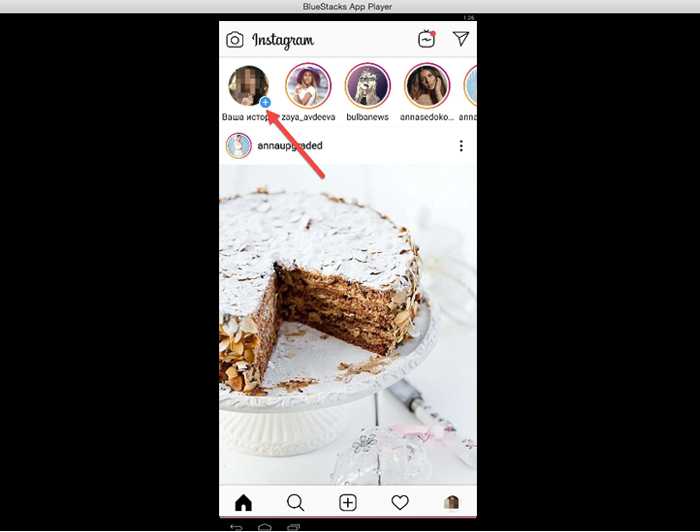
Если вам понравился этот пост, вам также может понравиться, как удалить призрачных подписчиков в Instagram или как стать авторитетом в Instagram, который зарабатывает деньги.
xo, Сара
Было ли это полезно? Пожалуйста, поделитесь богатством по телефону:
Как создать фильтр для истории в Instagram
Как использовать галерею эффектов Instagram для историй
Мы показали вам, как сделать ваши истории в Instagram выделяющимися с помощью фильтров, текста, наклеек и даже музыки. Но есть еще одна встроенная функция, которая действительно может сделать эти истории популярными. Галерея эффектов в приложении Instagram позволяет добавлять эффекты, которые подходят вам и вашей истории.
Добавьте блесток в свой вечер в городе, сердечек любимой или цветов своему питомцу. В этом уроке мы покажем вам, как использовать галерею эффектов, а также посмотрим, как ею пользуются другие пользователи Instagram. Вы можете просто вдохновиться!
Доступ к эффектам
Если вы заранее знаете, что хотите использовать изящный эффект в своей истории, вы можете начать на ура. Но не беспокойтесь, потому что вы можете добавить эффекты из галереи после настройки своей истории.
Но не беспокойтесь, потому что вы можете добавить эффекты из галереи после настройки своей истории.
Применение эффекта перед созданием истории
Если вы планируете использовать фотографии в своей истории или снимать что-то, что не зависит от времени, вы можете начать с эффекта. Откройте Instagram на своем iPhone и выполните следующие действия.
1) Коснитесь знака плюс и проведите пальцем вправо, чтобы выбрать История , как обычно.
2) В нижней части экрана проведите вправо от кнопки спуска затвора , чтобы увидеть доступные эффекты. Некоторые эффекты будут предлагать дополнительные параметры прямо над тем, что вы можете выбрать.
3) Вы также увидите название эффекта внизу экрана. Если вы коснетесь его, вы можете выбрать Browse Effects , который приведет вас в галерею эффектов.
4) Нажмите, чтобы просмотреть эффект, выберите категорию вверху или воспользуйтесь поиском, чтобы найти что-то конкретное. Вы можете увидеть, как другие пользователи Instagram применяли эффекты к своим историям.
Вы можете увидеть, как другие пользователи Instagram применяли эффекты к своим историям.
5) Если вам нравится эффект, который вы видите, нажмите Попробуйте . Эффект будет добавлен к вашей истории.
Выбрав эффект, продолжайте редактировать или делиться своей историей, как обычно.
Применение эффекта после создания истории
Если вы уже создали свою историю, вы можете добавить к ней эффект перед публикацией. Просто коснитесь значка фильтра и эффекта вверху справа от стрелки загрузки.
Эффекты отобразятся внизу, чтобы вы могли их попробовать. Коснитесь одного из них, чтобы применить его к своей истории, а затем коснитесь Готово .
Сохранение эффектов
Вы можете увидеть некоторые интересные эффекты или фильтры, которые вы захотите использовать повторно. Вы можете сохранить их, чтобы они были легко доступны.
Коснитесь названия эффекта в нижней части экрана создания истории или самого эффекта на экране редактирования.

 Когда вы создаете историю, вы увидите все эти фильтры истории в виде пузырьков или кругов внизу. Те, что слева, — это фильтры историй, которые вы сохранили. Те, что справа, — это новые, которые вы можете обнаружить. Проведите пальцем влево, чтобы открыть для себя новые, и коснитесь их, чтобы попробовать.
Когда вы создаете историю, вы увидите все эти фильтры истории в виде пузырьков или кругов внизу. Те, что слева, — это фильтры историй, которые вы сохранили. Те, что справа, — это новые, которые вы можете обнаружить. Проведите пальцем влево, чтобы открыть для себя новые, и коснитесь их, чтобы попробовать.